الأمازون سحابة محرك هو خدمة التخزين السحابي التي توفرها أمازون لعملائها، حيث تقدم إجمالي 5 جيجابايت من مساحة التخزين المجانية عبر الإنترنت والتي يمكننا من خلالها الاستمتاع بمساحة بديلة لتخزين جميع تلك الملفات التي نريد الاحتفاظ بها لفترة طويلة. ومع ذلك، هذه المرة سوف نركز على تطبيق سطح المكتب Amazon Cloud Drive، طريقة بسيطة وعملية للغاية لإدارة جميع ملفاتنا بطريقة أكثر كفاءة ومباشرة من جهاز الكمبيوتر.

كيفية الحصول على Amazon Cloud Drive للكمبيوتر الشخصي
أول شيء سنفعله هو الذهاب إلى الصفحة الرسمية لأمازون كلاود درايف يمكننا من خلالها الوصول إلى أداة الكمبيوتر التي سنقوم بتثبيتها على جهاز الكمبيوتر الخاص بنا في دقائق معدودة فقط.
بمجرد وصولنا إلى الشاشة الرئيسية، ما علينا سوى النقر على "محرك الأقراص السحابي الخاص بي"حتى تظهر نافذة جديدة تحتوي على برنامج تعليمي بسيط يمكننا اتباعه خطوة بخطوة.
أول ما يقدمه لنا هو إمكانية ذلك قم بتنزيل Amazon Cloud Drive لنظام التشغيل Windows أو Mac OS اعتمادًا على نظام التشغيل الذي نستخدمه، وبعد ذلك سيوفر لنا أيضًا إمكانية إضافة رقم هاتفنا لاستخدام تطبيق الهاتف المحمول.
ومع ذلك، فإن هذا الخيار الثاني ليس ضروريًا، لذا يمكنك الضغط على “تخطي"التي ستراها في الزاوية اليمنى العليا من الشاشة.
الآن كل ما تبقى لنا هو تنفيذ الملف الذي قمنا بتنزيله، والذي سيبدأ التثبيت في تلك اللحظة بالذات.
تجدر الإشارة إلى أن ما قمنا بتنزيله هو برنامج يمكنه الوصول إلى التنزيل، أي قبل متابعة التثبيت نفسه، سيتعين علينا تنزيل المحتوى مباشرة من Amazon Cloud Drive، مما يعني أنه سيتعين علينا الحصول على القليل من الصبر.
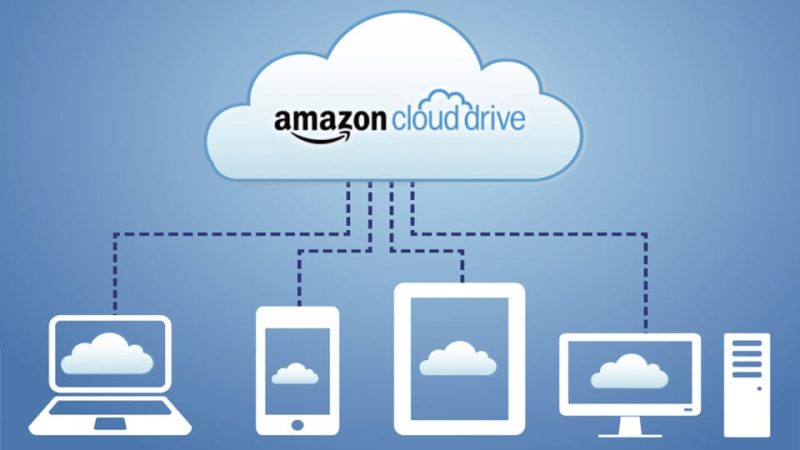
ومع ذلك، لن يستغرق الأمر أكثر من ثلاث أو أربع دقائق على الأكثر، لذلك ننصحك بالمتابعة في أي وقت لأننا نؤكد لك أن الأمر يستحق تثبيت هذه الأداة على جهاز الكمبيوتر الخاص بك.
الأفضل والأسوأ في Amazon Cloud Drive للكمبيوتر الشخصي
إذا كان لديك تخزين سحابي مجاني على Amazon Cloud Drive، فهي بلا شك طريقة رائعة لتخزين ملفاتنا، حيث ستتجنب فقدانها كما قد يحدث، على سبيل المثال، عندما نضعها على محرك أقراص ثابت خارجي.
يتزامن هذا البرنامج بسرعة كبيرة ويوفر مساحة تخزين تصل إلى 5 جيجابايت مجانًا.
ولعل العيب الوحيد الذي وجدناه هو حقيقة أنه لا يأتي مع مجلد مشترك، ولكنه لا يمثل مشكلة مفرطة أيضًا لأنه أداة تهدف بشكل أساسي إلى حفظ نسخ احتياطية من ملفاتنا الخاصة. بالإضافة إلى ذلك، يمكننا أيضًا مشاركة الملفات، لذلك لا داعي للقلق حقًا بهذا المعنى.
بمجرد الانتهاء من تثبيت البرنامج، كل ما عليك فعله هو تشغيله وإدخال البريد الإلكتروني وكلمة المرور.
وبمجرد دخوله سيوفر لنا إمكانية ذلك عمل نسخة احتياطية من المحتوى المهم على جهاز الكمبيوتر الخاص بنا، لذلك علينا فقط اختيار ما نعتبره مهمًا وفي غضون دقائق قليلة سيكون كل شيء آمنًا.
طالبة هندسة صناعية ومحبة للكتابة والتكنولوجيا ، شاركت لعدة سنوات في صفحات مختلفة بهدف إطلاع نفسي دائمًا على أحدث الاتجاهات والمساهمة بحبتي الرملية في شبكة النشر الهائلة هذه التي نعرفها باسم الإنترنت.





